2022년 당신을 위한 5가지 최고의 Elementor 포트폴리오 템플릿
게시 됨: 2022-06-25이 현대 시대에는 누구나 개인 포트폴리오 웹 사이트가 있어야 합니다. 이 유형의 웹사이트를 사용하여 아이디어, 프로젝트 및 기술을 선보일 수 있습니다.
처음부터 웹사이트를 만드는 것은 시간이 많이 걸립니다. 기술이 없으면 전문가를 고용하고 돈을 써야 합니다.
그러나 Elementor 페이지 빌더를 사용하면 이러한 장벽을 쉽게 극복할 수 있습니다. 미리 만들어진 많은 포트폴리오 웹 사이트 템플릿과 함께 제공됩니다. 이 템플릿을 사용하여 웹사이트를 디자인할 수 있습니다.
이 기사에서는 5가지 최고의 Elementor 포트폴리오 템플릿 을 나열했습니다. 두 가지 쉬운 방법을 따라 포트폴리오 웹사이트를 만드는 방법에 대한 단계별 가이드를 함께 공유합니다.
왜 기다려? 목록을 자세히 살펴보고 적합한 포트폴리오 템플릿을 찾으십시오.
웹사이트 제작에 사용할 수 있는 5가지 최고의 Elementor 포트폴리오 템플릿
Elementor Kit Library는 몇 분 만에 웹사이트를 만들 수 있는 100개 이상의 사전 제작 웹사이트 템플릿 모음입니다. 이러한 템플릿을 포함하여 15개 이상의 포트폴리오 웹사이트 템플릿을 얻을 수 있습니다. 그러나 여기 블로그의 다음 부분에서는 사용하기 쉽고 반응이 빠르며 유연한 5가지 독점적인 포트폴리오 템플릿을 선택했습니다. 템플릿을 자신만의 방식으로 사용하고 사용자 지정할 수 있습니다. 개인 웹사이트를 멋지게 꾸며보세요.
- 비즈니스 고문 블로그 웹사이트 템플릿
- 3D 디자이너 웹사이트 템플릿
- CV 포트폴리오 Elementor 웹사이트 템플릿
- UX/UI 디자이너 포트폴리오 웹사이트 템플릿
- 일러스트레이터 포트폴리오 템플릿
각 템플릿을 확인하고 웹사이트에 적합한 템플릿을 찾아보겠습니다.
1. 비즈니스 어드바이저 블로그 웹사이트 템플릿
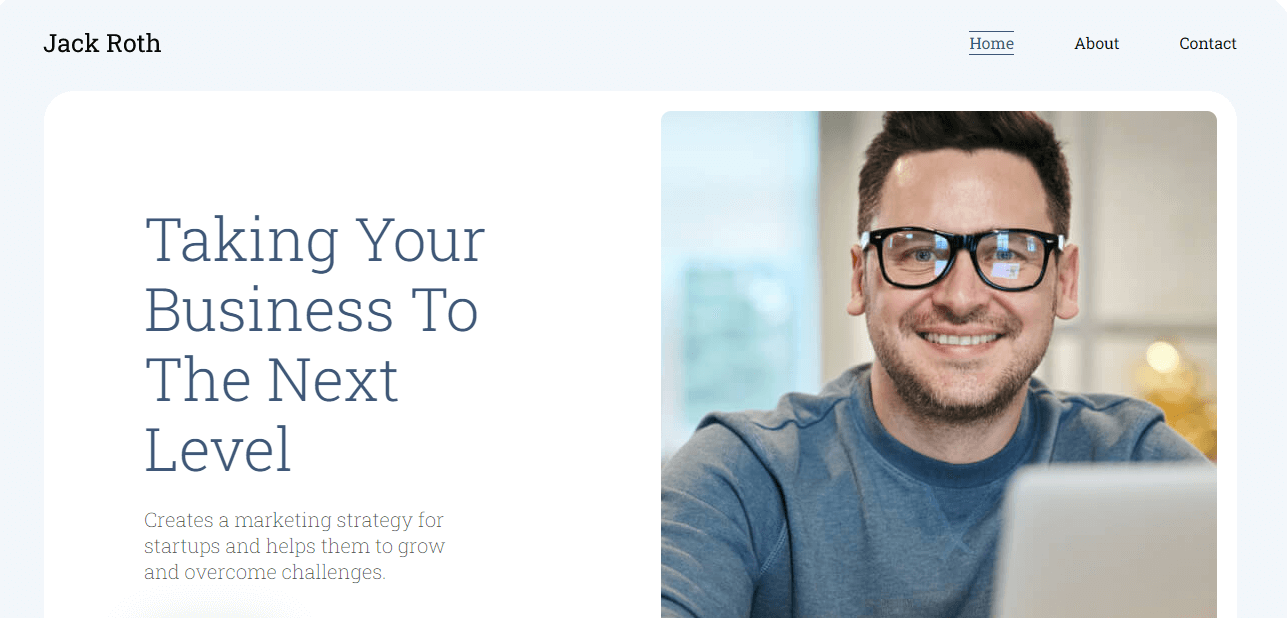
이에 대한 첫 번째 템플릿은 Business Advisor 블로그 웹사이트입니다. 이 템플릿은 최소한으로 잘 디자인되었으며 정보 페이지, 404 페이지 등과 같은 필수 페이지와 함께 제공됩니다. 매우 유연합니다. 템플릿의 기본 콘텐츠를 변경하고 고유한 콘텐츠를 추가하여 웹사이트를 고유하게 만들 수 있습니다. 또한 블로그 게시물을 게시할 수 있는 전용 단일 게시물 페이지를 제공합니다.
주요 특징들
- 여러 페이지 디자인 제공
- Elementor Global Design 기능으로 사용
- 반응형 디자인에 집중
- 사용하기 쉬운 탐색 메뉴가 있습니다.
2. 3D 디자이너 웹사이트 템플릿
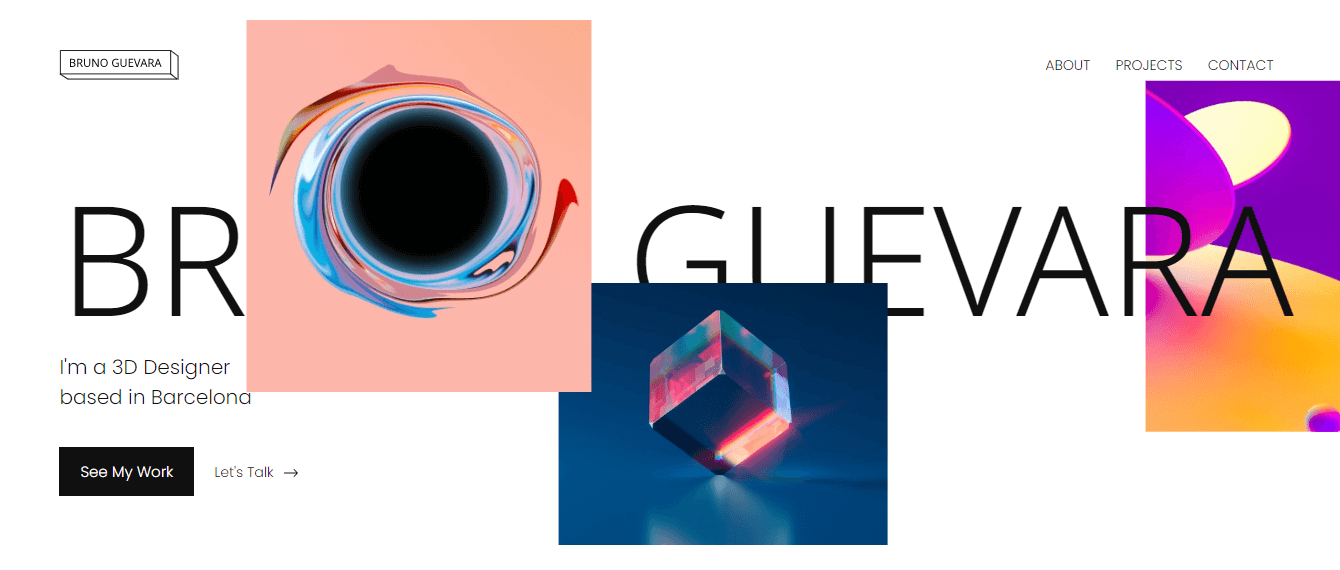
이 웹사이트 템플릿은 3D 디자이너와 아티스트를 위해 특별히 제작되었습니다. 사진을 전시할 수 있는 갤러리가 함께 제공됩니다. 모든 작업을 전용 프로젝트 페이지에 추가하고 단일 프로젝트 페이지에 단일 작업을 표시할 수 있습니다. 또한 고객이 귀하와 쉽게 의사 소통할 수 있도록 멋진 연락처 페이지를 제공합니다.
주요 특징들
- 소셜 아이콘 표시 가능
- 바닥글 섹션에 탐색 화살표가 있습니다.
- 완전히 유연하고 최소한의
- 맞춤형 404 페이지 제공
2. 이력서 포트폴리오 Elementor 웹사이트 템플릿
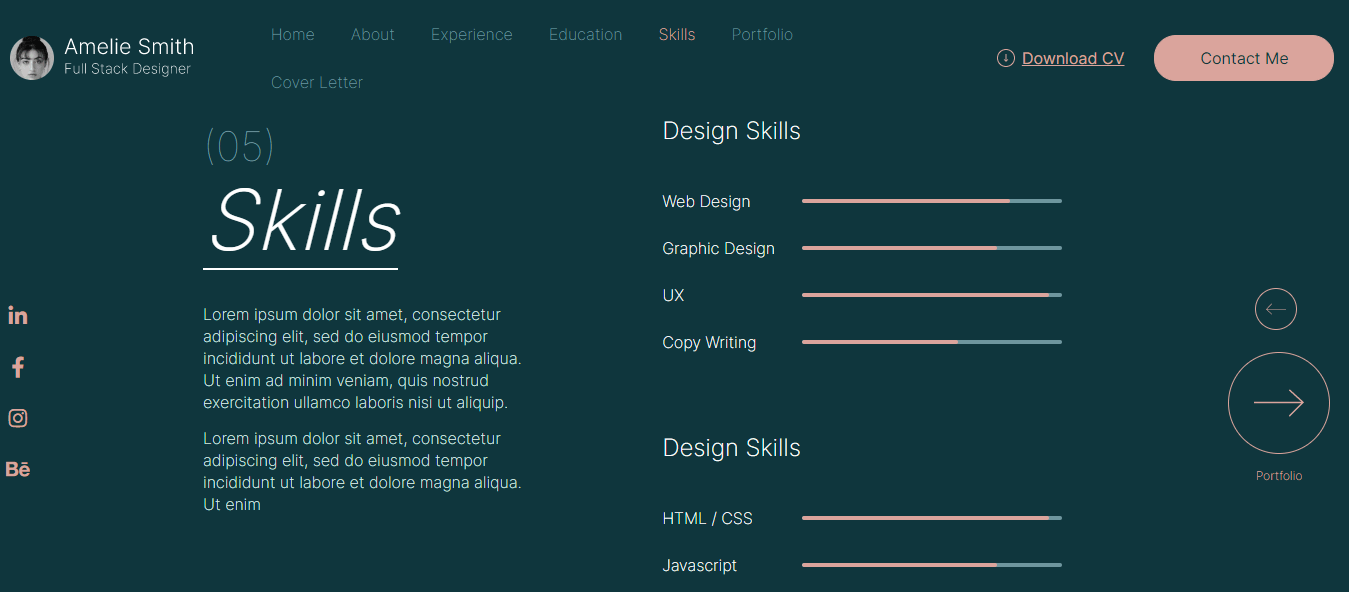
이력서 또는 포트폴리오를 추가하기 위한 멋진 웹사이트 템플릿을 찾고 계십니까? 이 CV Portfolio Elementor 웹사이트 템플릿을 살펴보십시오. 이 깨끗하고 잘 구성된 이력서 템플릿은 긍정적인 인상을 주고 채용 기회를 만드는 데 도움이 됩니다. Cover Letter 페이지에 Cover Letter를 표시하고 Experience 페이지에서 직업 경험을 공유할 수 있습니다. 고객도 탐색 메뉴의 CV 다운로드 링크를 사용하여 CV를 쉽게 다운로드할 수 있습니다.
주요 특징들
- 잘 설계된 문의 양식 제공
- 진행률 표시줄 추가
- 이력서 또는 이력서 표시 가능
- 전용 커버 레터 페이지가 있습니다.
4. UX/UI 디자이너 포트폴리오 웹사이트 템플릿
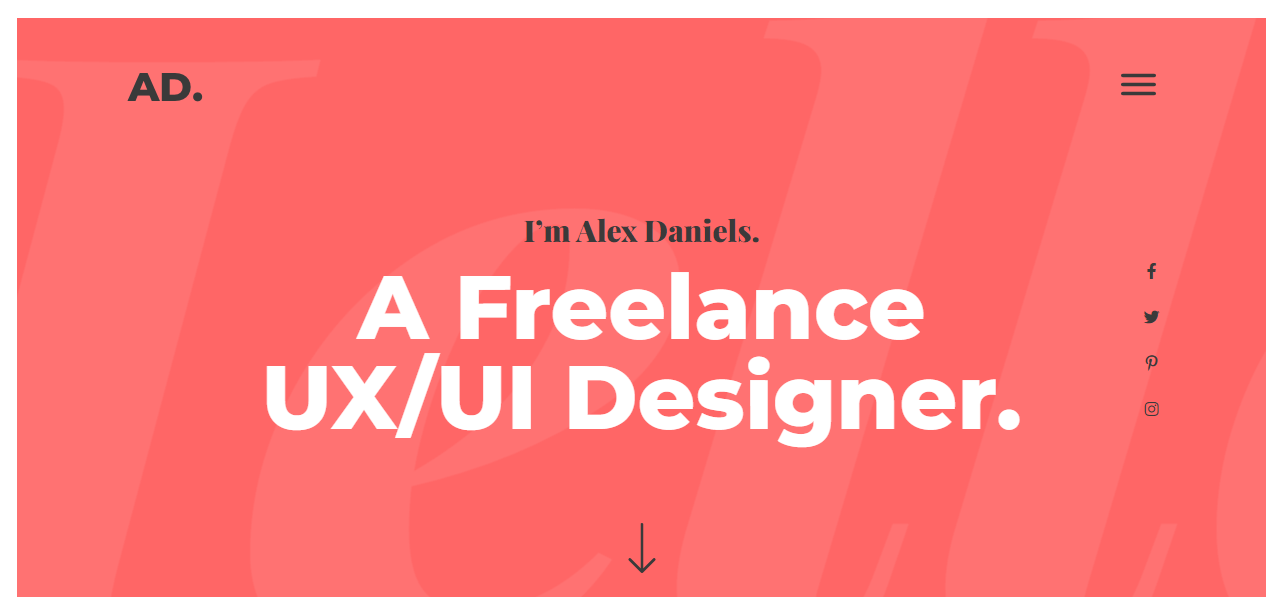
당신은 UX/UI 프리랜스 디자이너이고 전 세계적으로 또는 지역적으로 고용되기를 원하므로 작품이나 경험을 전시할 포트폴리오 웹사이트가 필요합니다. 이 Elementor 템플릿을 사용하면 손쉽게 나만의 맞춤형 웹사이트를 디자인할 수 있습니다. 이 우아한 포트폴리오 웹 사이트 템플릿은 여러 인터랙티브 디자인과 함께 제공됩니다. 독점 작품을 공유할 수 있는 놀라운 포트폴리오 섹션이 있습니다. 또한 최근 게시물을 표시하는 게시물 섹션이 제공됩니다. 템플릿 바닥글에는 두 개의 섹션이 있는 두 가지 색상이 있습니다. 한 섹션을 사용하여 연락처 정보를 추가하고 다른 섹션을 사용하여 소셜 계정을 표시할 수 있습니다.
주요 특징들
- 메뉴 팝업 옵션과 함께 제공
- 적절한 사이드바 소셜 채널 표시 옵션이 있습니다.
- 우아한 정보 페이지 제공
- Google 지도 추가 가능
5. 일러스트레이터 포트폴리오 템플릿
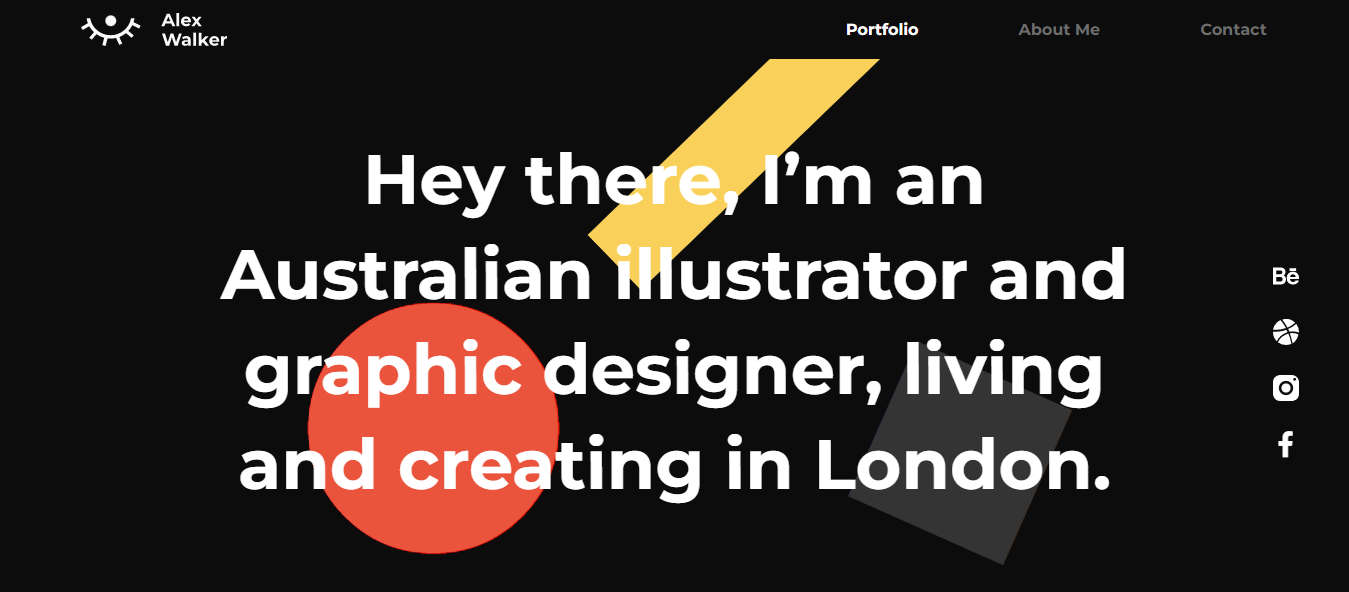
또 다른 Elementor pro 포트폴리오 템플릿은 일러스트레이터와 그래픽 디자이너를 위해 신중하게 설계되었습니다. 디자인 프로젝트를 소개하기 위한 갤러리가 있는 이 검은색 배경 템플릿입니다. 준비된 연락처 페이지가 나타납니다. 또한 404 페이지를 제공하므로 웹 사이트에 대한 사용자 정의 404 페이지를 디자인할 필요가 없습니다.
주요 특징들
- 팝업 옵션과 함께 제공
- 사용자 정의 색상 및 글꼴 사용
- 단일 프로젝트 표시 가능
- 편리한 연락처 페이지 제공
또한 최고의 Elementor 랜딩 페이지 템플릿을 확인하십시오.
Elementor 프리미엄 템플릿을 사용하여 포트폴리오 웹사이트를 만드는 방법
기사의 이 부분에서는 Elementor로 포트폴리오 웹사이트를 만드는 방법에 대한 확실한 가이드를 공유하고자 합니다.
Elementor Pro 포트폴리오 템플릿 선택
이 첫 번째 방법에서는 위의 Elementor pro 템플릿을 사용하여 포트폴리오 웹 사이트를 만드는 방법을 보여줍니다. 따라서 웹 사이트에 프리미엄 버전의 Elementor를 설치하고 활성화해야 합니다.
먼저 Templates->Kit Library 영역으로 이동해야 합니다.
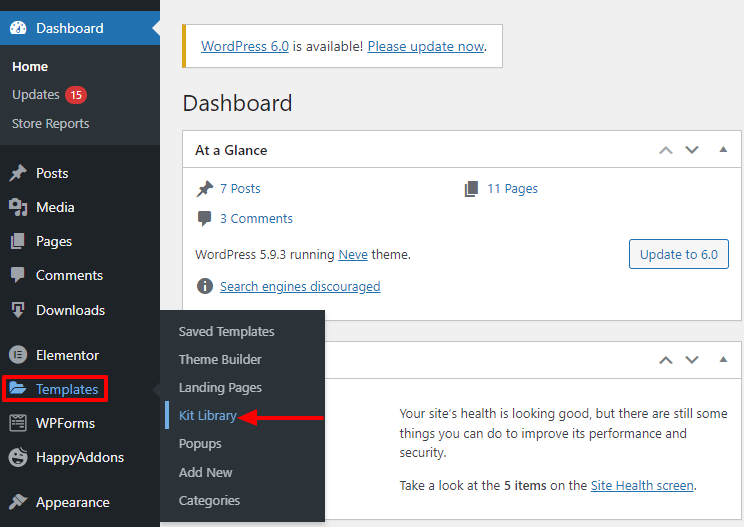
다음 페이지에서 모든 Elementor 템플릿을 찾을 수 있습니다. 그러나 왼쪽 카테고리 에서 포트폴리오 및 이력서 템플릿을 선택해야 합니다.
그런 다음 웹사이트에 맞는 템플릿을 선택해야 합니다. 여기에서는 Business Advisor 블로그 템플릿을 선택했습니다. 지금 템플릿을 클릭하여 엽니다.
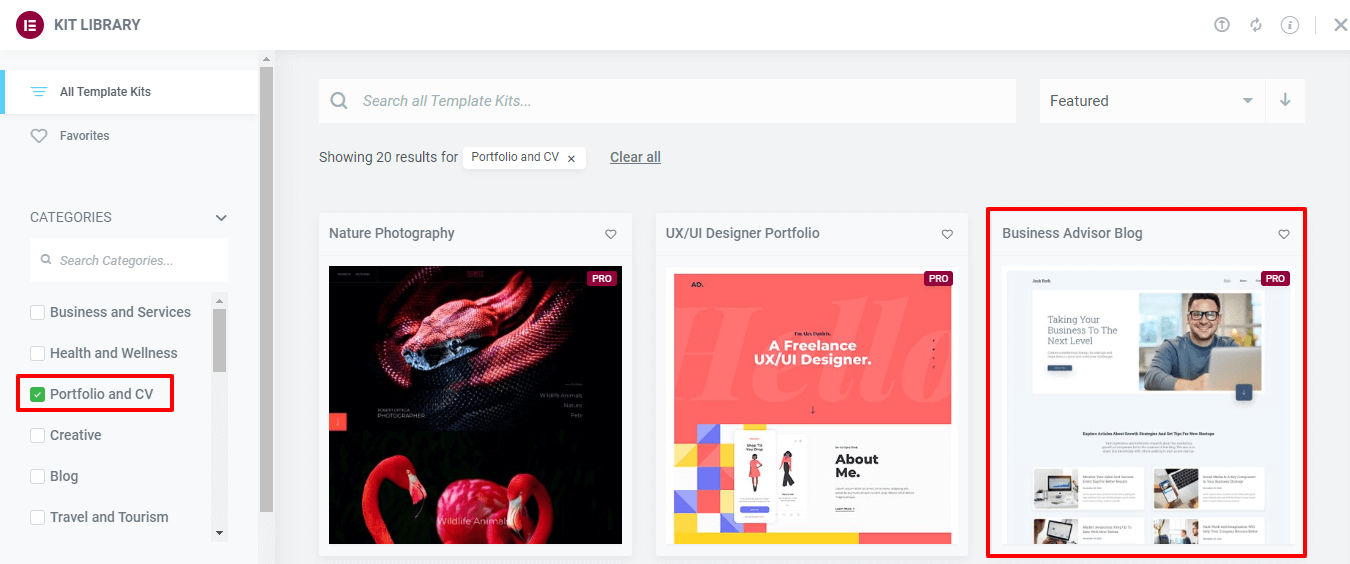
그런 다음 Apply Kit 버튼을 클릭하여 웹사이트에 템플릿을 설치해야 합니다.

그게 다야
Happy Addons 및 Elementor의 무료 버전을 사용하여 포트폴리오 웹사이트를 만드는 방법
포트폴리오 웹사이트를 만들기 위한 전제 조건은 다음과 같습니다.
- 엘리멘터 (무료)
- 해피 애드온(무료)
Happy Addons'는 많은 무료 웹사이트 템플릿 및 블록과 함께 제공됩니다. 웹 사이트를 디자인하는 동안 이러한 무료 리소스를 사용할 수 있습니다.
이 방법으로 우리는 무료 Elementor와 Happy Addons의 무료 위젯을 사용하여 포트폴리오 웹사이트를 구축했습니다. 또한 무료 해피 애드온 블록을 사용했습니다.
다음은 웹 사이트를 만드는 데 사용한 리소스입니다.
- 차단 정보
- Elementor 제목 위젯
- 갤러리 블록
- 해피 애드온 평가 위젯
- 해피 애드온 로고 그리드 위젯
먼저 새 페이지를 만들고 Page Layout->Elementor Canvas 를 설정했습니다.
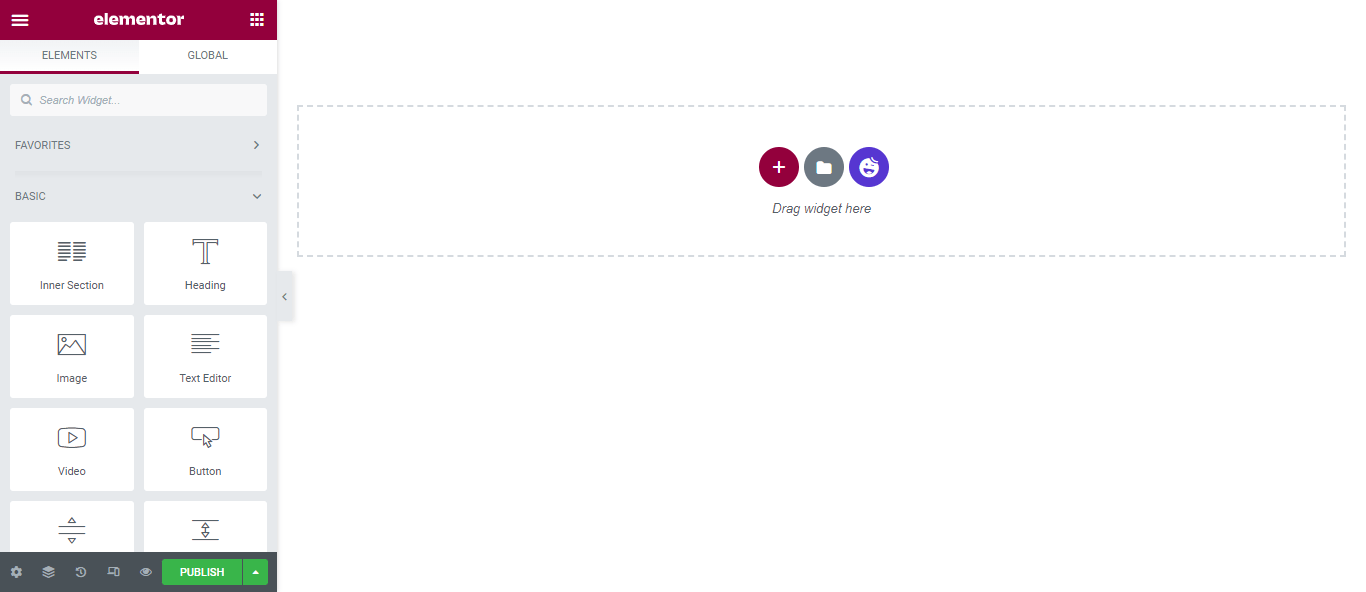
WordPress에서 새 페이지를 만드는 방법을 배우려면 기사를 읽으십시오.
무료 About 블록 설치
정보 섹션은 일반적인 포트폴리오 웹사이트 요소입니다. 그래서 우리는 웹 페이지 상단에 about 섹션을 추가하고 싶습니다. Lucky Happy Addons에는 많은 무료 정보 블록이 포함되어 있으므로 이 섹션을 수동으로 디자인할 필요가 없습니다.
라이브러리를 열려면 ' Happy Addons 템플릿 라이브러리 아이콘 '을 클릭하기만 하면 됩니다. 그런 다음 필터 또는 검색 옵션을 사용하여 정보 블록을 찾습니다.
마지막으로 적절한 블록을 선택하고 삽입 링크를 클릭하여 웹페이지에 추가해야 합니다.
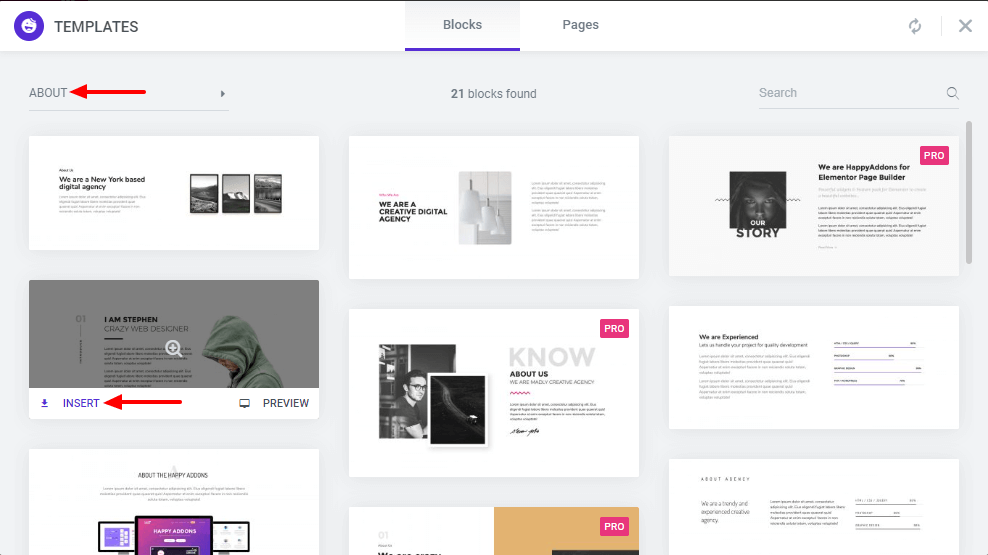
Elementor 제목 위젯 추가
이 부분에서는 Elementor Heading 위젯을 추가하여 제목을 작성했습니다. 위젯은 왼쪽 위젯 갤러리에서 찾을 수 있습니다.

콘텐츠 영역에서 제목 제목, 링크, 크기, HTML 태그 및 정렬 을 관리할 수 있습니다.
스타일 섹션에서 제목 디자인을 사용자 정의할 수 있습니다.
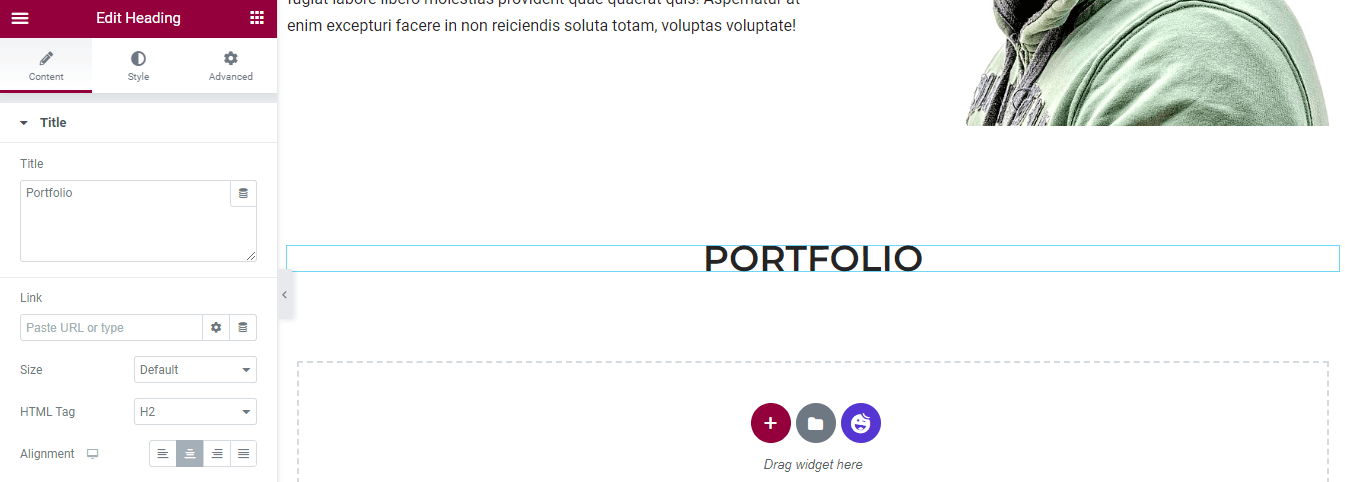
무료 갤러리 블록 추가
갤러리는 포트폴리오 웹 사이트의 중요한 기준 중 하나이므로 Happy Addons 라이브러리에서 무료 갤러리 블록 을 추가해 보겠습니다. 아래 이미지를 확인할 수 있습니다.
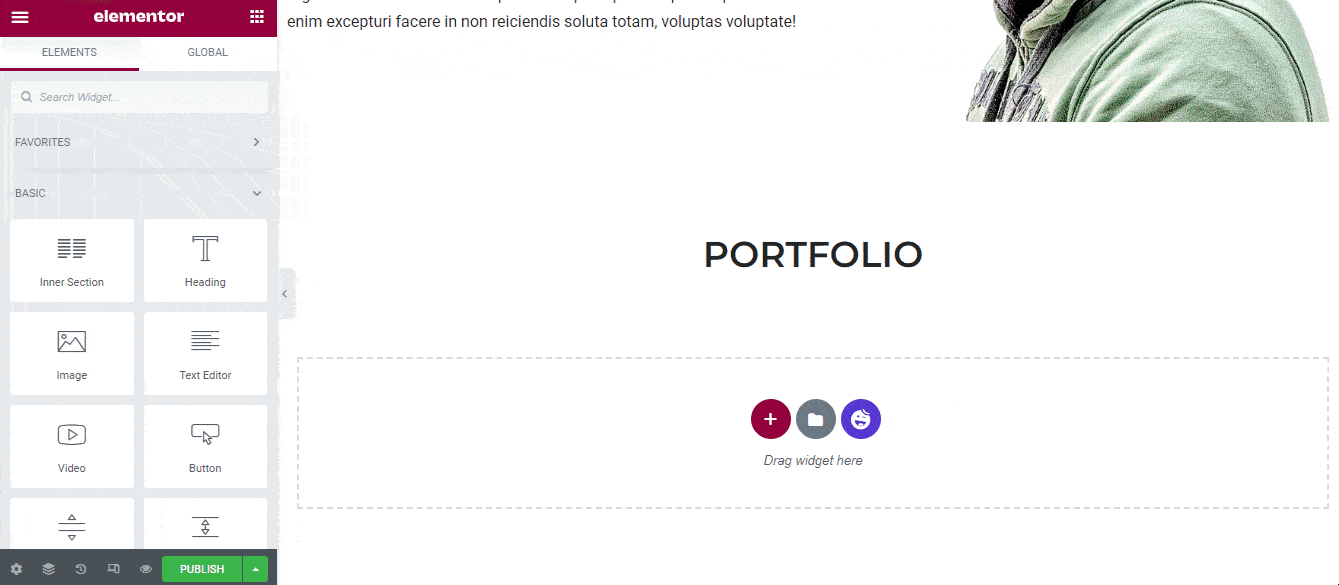
또한 아래에서 Elementor로 이미지 갤러리를 만들 수 있습니다.
해피 애드온 평가 위젯 추가
다른 제목 위젯을 추가하고 제목을 Testimonial로 지정했습니다. 이제 우리는 Happy Addons의 무료 평가 위젯을 추가할 것입니다. Elementor 위젯 영역에서 위젯을 끌어다 놓기만 하면 됩니다.
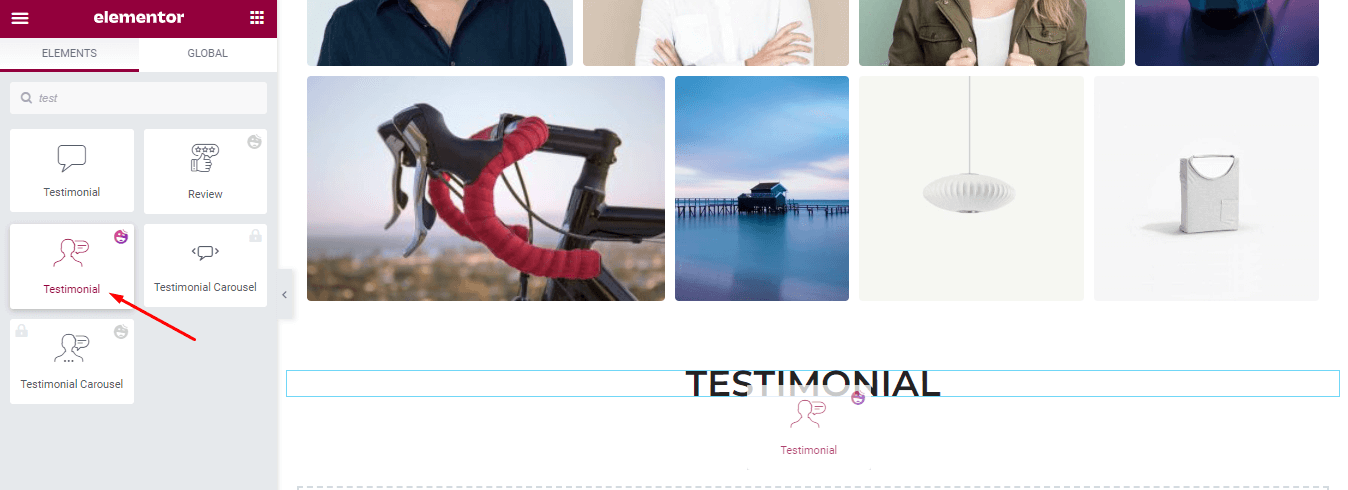
#추천 콘텐츠 관리
위젯을 추가하면 아래 이미지와 같은 인터페이스가 생성됩니다. 위젯을 우리만의 스타일로 커스터마이징해 봅시다.
콘텐츠- >평가 영역으로 이동합니다. 여기에서 Testimonial 을 작성하고 콘텐츠 Alignment를 설정하고 디자인 형식을 정의할 수 있습니다.
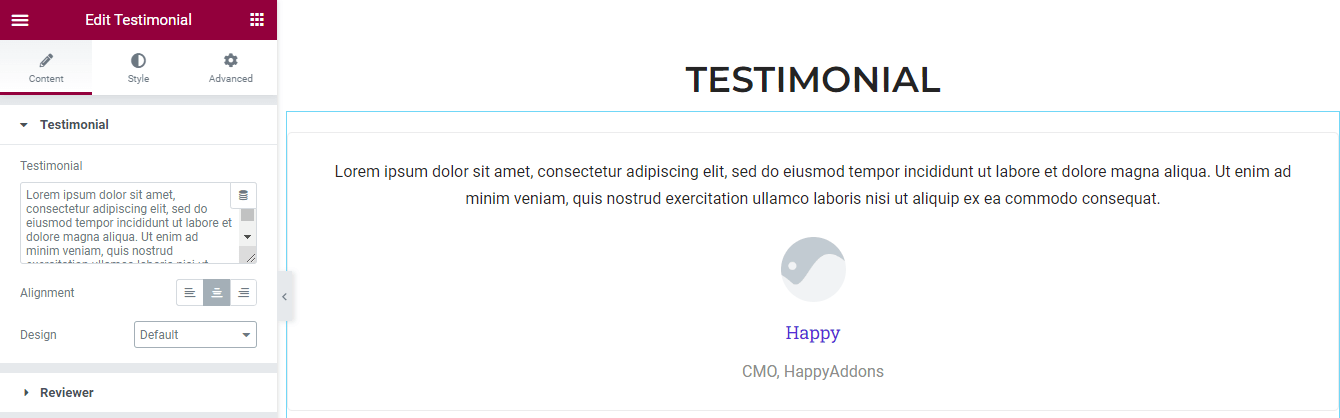
#검토자 콘텐츠 관리
검토자의 콘텐츠를 처리할 수 있습니다. 콘텐츠->검토자 섹션을 방문하십시오. 그런 다음 이미지 를 추가하고, 이미지 크기 를 관리하고, 리뷰어의 이름 및 제목 을 작성할 수 있습니다.
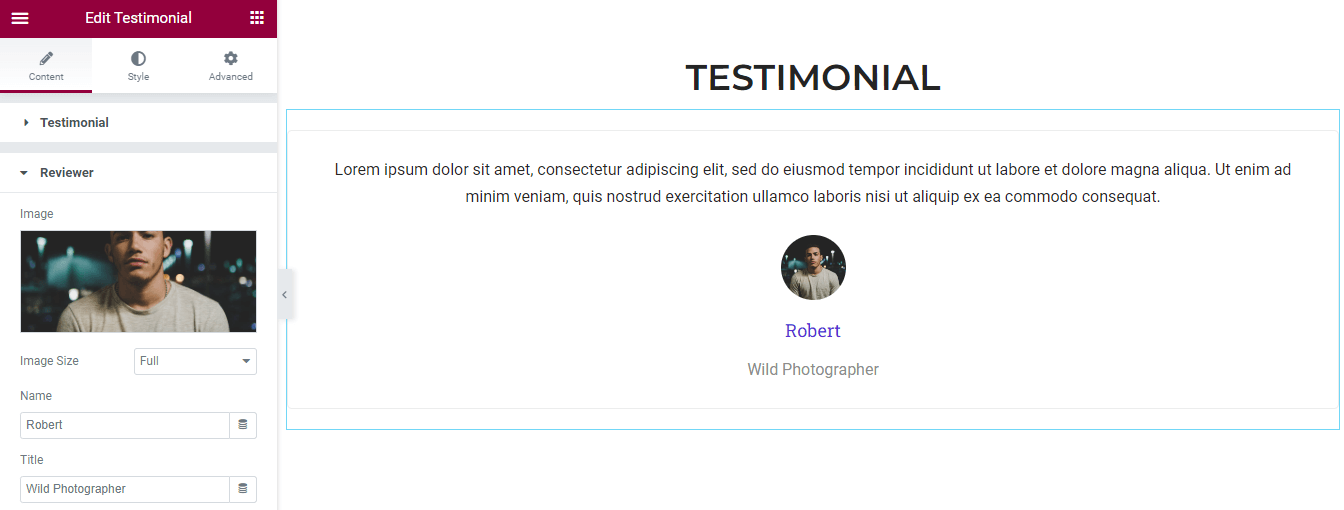
로고 그리드 콘텐츠 추가 및 관리
마지막으로 고객의 로고를 보여주기 위해 또 다른 무료 Happy Addons 위젯 이름인 Logo Grid를 추가했습니다.
콘텐츠->로고 그리드 영역에서 위젯의 콘텐츠를 관리할 수 있습니다. 여기에서 로고 를 추가하고 웹사이트 URL 을 삽입하고 브랜드 이름 을 작성할 수 있습니다.
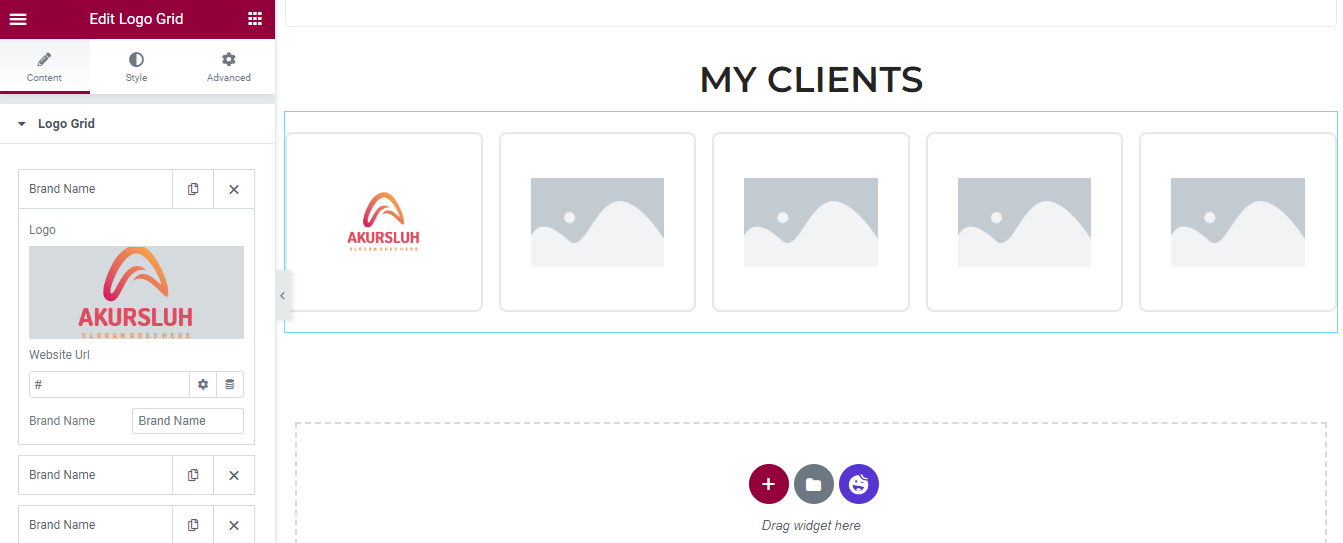
#로고 그리드 콘텐츠 설정
콘텐츠->설정 에서 로고 이미지 크기, 그리드 레이아웃 및 열 을 제어할 수 있습니다.
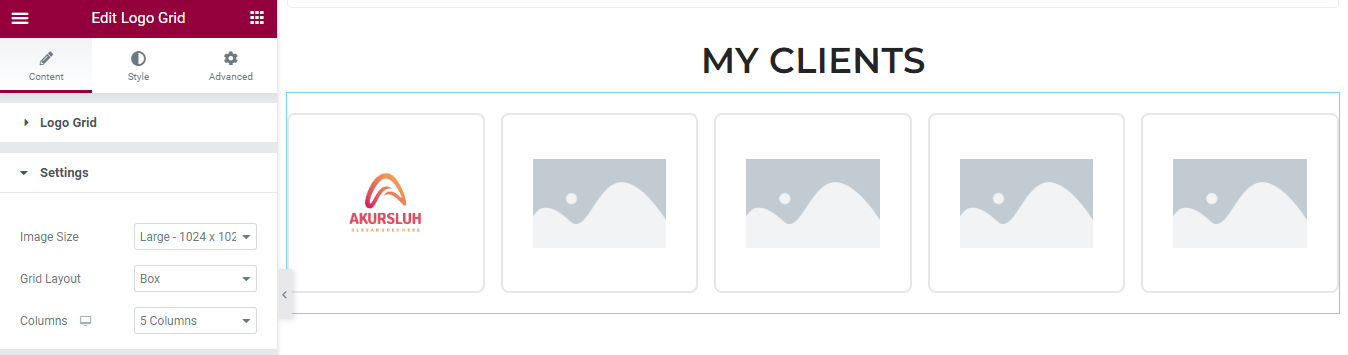
#클라이언트 목록
나머지 고객 로고를 그리드에 추가했습니다.
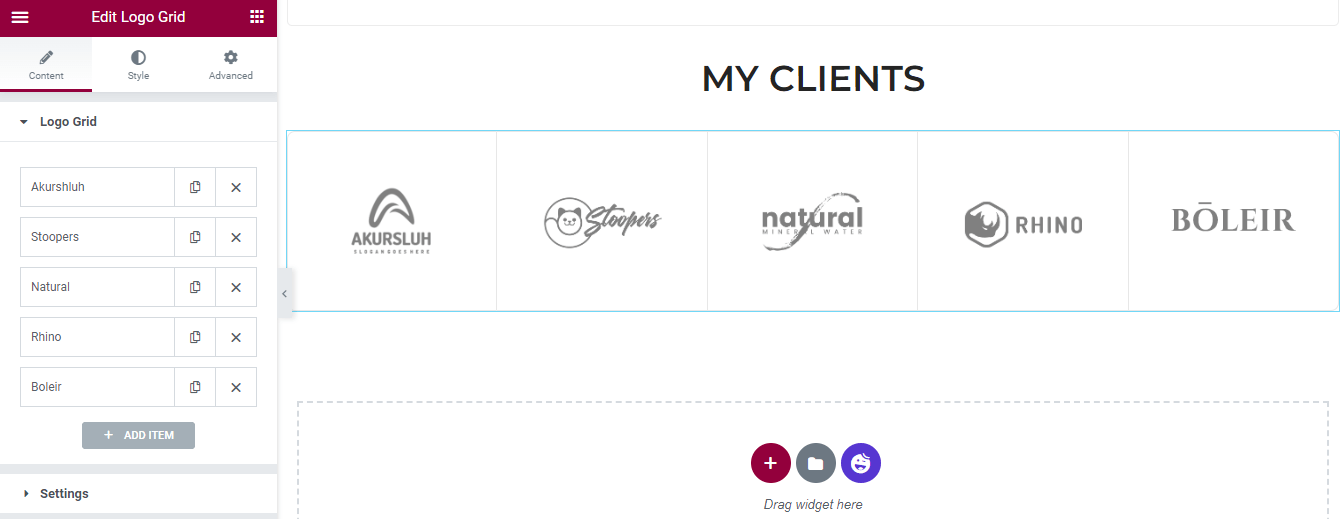
Happy Addons 템플릿을 사용하는 방법을 배우려면 기사를 확인하십시오.
최종 미리보기
템플릿을 사용자 정의한 후의 포트폴리오 웹사이트의 현재 모습은 다음과 같습니다.
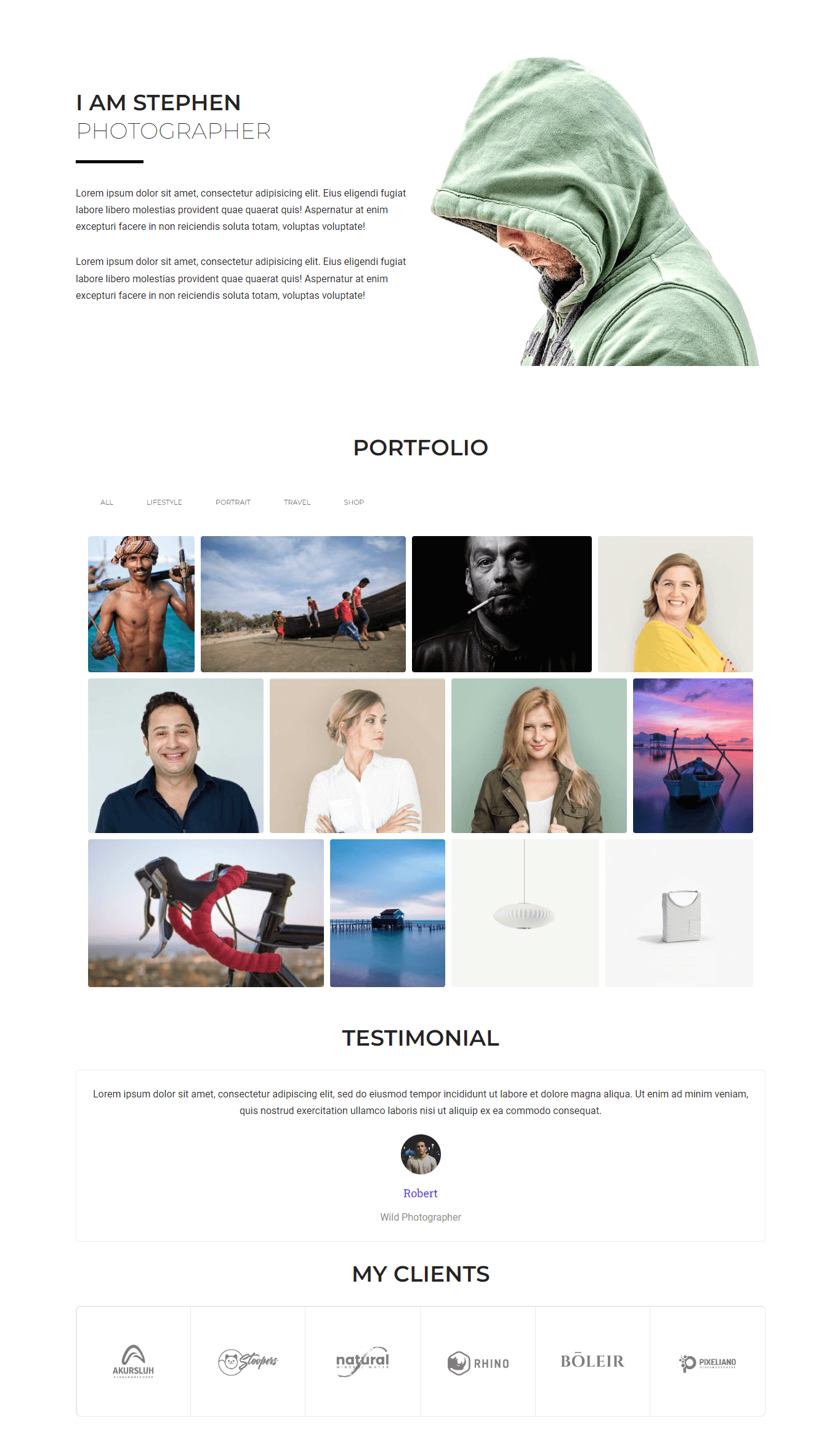
다음 튜토리얼 블로그도 확인할 수 있습니다.
Elementor를 사용하여 포트폴리오 웹 사이트를 만드는 방법.
웹사이트에 어떤 템플릿을 사용하시겠습니까?
Elementor 웹사이트 템플릿을 사용하면 웹사이트 디자인에 그 어느 때보다 쉽게 접근할 수 있습니다. 위의 목록에서 우리는 반응이 빠르고 사용하기 쉬우며 포트폴리오 웹사이트에 있어야 하는 고급 기능과 함께 제공되는 5개의 독점적인 Elementor 포트폴리오 템플릿을 다뤘습니다.
이 정리 블로그가 귀하의 웹사이트에 적합한 템플릿을 찾는 데 도움이 되기를 바랍니다. 또한 Elementor 웹사이트를 사용하여 포트폴리오 웹사이트를 만들기 위한 궁극적인 가이드를 공유했습니다.
도움이 더 필요하면 저희에게 댓글을 달고 뉴스레터에 가입하여 Elementor 및 WordPress에 관한 더 많은 새로운 기사를 얻을 수 있습니다.
뉴스레터 구독
Elementor에 대한 최신 뉴스 및 업데이트 받기
